Nehéz lehet megtalálni a kívánt betűtípust – különösen, ha marketing vagy grafikai tervezés területén dolgozik, és rendszeresen meg kell találnia a projektje számára a tökéletes betűtípust.
Tartalom
- A megfelelő betűtípusok letöltése
- A betűtípus előnézete és telepítése MacOS rendszeren
- Telepítés közvetlenül a Font Bookból
Szerencsére a MacOS (vagy iOS rendszeren, ha segítségre van szüksége ebben) nagymértékben javította az új betűtípusok gyors letöltésének, előnézetének megtekintésének és engedélyezésének módját népszerű Mac tervezőalkalmazások.
Ajánlott videók
Az alábbiakban bemutatjuk, hogyan telepíthet betűtípusokat Mac számítógépre, és gyorsan rendszerezheti őket.
A megfelelő betűtípusok letöltése
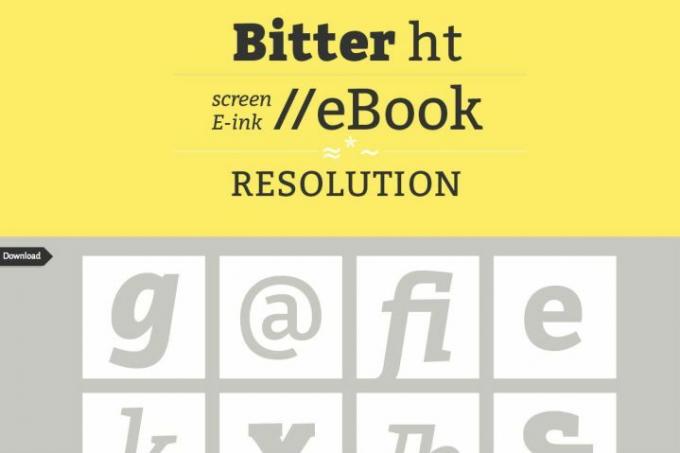
1. lépés: Keresse meg a szükséges betűtípust. Sok-sok betűtípus-forrás található az interneten, az alkalmi listáktól kezdve a listákig betűtípusok kifejezetten a tervezők számára (vagy dönthetsz úgy tervezze meg saját betűtípusát). A listák többsége ingyenes, bár egyes tervezői betűtípusokért díjat kell fizetni.
2. lépés: Győződjön meg arról, hogy a választott betűtípus kompatibilis a MacOS rendszerrel. A fájlnévből megtudhatja. A Mac támogatja a TrueType vagy „.ttf” fájlokat, valamint az OpenType vagy „.otf” fájlokat. Szerencsére ez lefedi a letöltött betűtípusok többségét. Mindazonáltal nem fog tudni használni PC-bitmap vagy „.fon” betűtípusokat, amelyek nem kompatibilisek. Feltehetőleg, jövőbeli nyílt forráskódú formátumok jól fog működni.
3. lépés: Érdemes még egyszer ellenőriznie a webhelyek értékeléseit, hogy megbizonyosodjon arról, hogy a letöltések megbízhatóak – mindig használjon megbízható webhelyet, mielőtt bármit is letöltene! Ha minden jól néz ki, töltse le a kívánt betűtípusfájlt. Ezzel egy új (potenciálisan tömörített) fájlt ad hozzá a Mac letöltési szakaszához.
A betűtípus előnézete és telepítése MacOS rendszeren
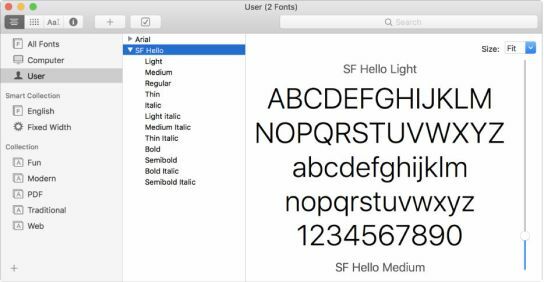
1. lépés: Keresse meg az imént letöltött fájlt a Finderben, majd nyissa meg (zip fájlok kibontása szükség szerint először). Ennek azonnal meg kell nyílnia Betűtípus könyv. Ez egy olyan alkalmazás, amely a MacOS rendszerben található, hogy megkönnyítse a betűtípusok kezelését, és számos hasznos funkcióval rendelkezik. Ha egy vadonatúj betűtípusra kattint, a Font Book felugrik, és megjeleníti az adott betűtípus előnézetét.
2. lépés: Vessen egy pillantást a Font Book előnézetére. Az ablak tetején található legördülő menüvel módosíthatja a betűtípust, hogy jobban áttekinthesse a betűtípusok különböző súlyait és stílusait. Ha nem olyan, mint amire számítottál, vagy valami nem stimmel a megjelenéssel, akkor valószínűleg a betűtípus új verzióját szeretné letölteni egy másik webhelyről, vagy új típusú betűtípust kell kipróbálnia.
3. lépés: A Font Book előnézeti ablakának alján látni fogja a lehetőséget Telepítés a betűtípust. Kattintson a gombra, és a betűtípus telepítésre kerül a Mac számítógépére. Elméletileg a Font Book elérhetővé tesz egy betűtípust a MacOS összes alkalmazásához. A gyakorlatban azonban problémákba ütközhet, például a régebbi Microsoft Word-alkalmazásokkal, amelyek esetleg nincsenek megfelelően beállítva az új betűtípusok fogadására.
Telepítés közvetlenül innen Betűtípus könyv

A MacOS egy további módszert kínál a betűtípusok telepítésére, amely megfelel azoknak a felhasználóknak, akik egyszerre szeretnének különféle betűtípusokat beépíteni. Ez egy jó lehetőség adott betűkészlet-gyűjtemény frissítésére, fejlesztésére és személyre szabására is, hogy könnyebben megtalálhassa és kezelhesse azokat. Ha olyan iparágban dolgozik, ahol a betűtípusok használata elterjedt és különleges webmérnökök vagy például más nagy technológiai ipari munkáknál – akkor ez jól fog szolgálni.
1. lépés: Kattintson Megy a Mac menüsorában, majd kattintson Alkalmazások. Az Alkalmazások ablakban válassza a lehetőséget BetűtípusKönyv — ikonja egy könyv, rajta nagy F betű.
2. lépés: Egyszer a Font Book ablak megnyílik, felfedezheti az összes jelenlegi betűtípust. Megtalálja az összes betűtípus ábécé szerinti listáját, de felfedezheti az Intelligens gyűjtemény szakaszt, ahol egyéb módokat találhat a betűtípusok rendezésére és megjelenítésére. Ha gondosan keres egy betűtípust, érdemes lehet ellenőrizni jelenlegi betűtípusait hogy megnézze, milyen lehetőségei vannak, mielőtt új fájlokat tölt le online.
3. lépés: Most már telepítheti a betűtípusokat. Navigáljon az eszköztárhoz, és kattintson a gombra plusz jel (+), amely egy új ablakot jelenít meg. Ezután navigáljon a Letöltések mappát, és tallózzon a telepített betűtípusok között. Válaszd a Ikonok opciót az eszköztáron az egyes betűtípusok megtekintéséhez. Több betűtípus egyidejű telepítéséhez nyomja meg és tartsa lenyomva a gombot Cmd gombot a billentyűzeten. Ha készen áll a telepítésre, kattintson a gombra Nyisd ki.
4. lépés: A Gyűjtemények opciót Betűtípus könyv rendben tartja az összes betűtípust, megkönnyítve a projekteket. Válaszd a Plusz jel (+) az oldalsáv alján a betűtípusok tetszés szerinti rendezéséhez.
A Fájl és Szerkesztés A felső eszköztáron található lapok lehetőséget kínálnak a nem használt vagy nem kívánt betűtípusok vagy betűcsoportok eltávolítására. A Font Book segítségével is ellenőrizheti a problémákat okozó betűtípusokat. Kattints a Fájl menü a betűtípus érvényesítésének eléréséhez.
Szerkesztői ajánlások
- Az Apple éppen nagy okot adott a Mac-játékosoknak az izgatottságra
- Ez a kritikus kizsákmányolás lehetővé teheti a hackerek számára, hogy megkerüljék a Mac védelmét
- Van saját iPhone-ja, iPadje vagy MacBookja? Telepítse ezt a kritikus frissítést most
- A Chromebook leggyakoribb problémái és megoldásuk
- MacGPT: a ChatGPT használata Mac gépen
Frissítse életmódjátA Digital Trends segítségével az olvasók nyomon követhetik a technológia rohanó világát a legfrissebb hírekkel, szórakoztató termékismertetőkkel, éleslátó szerkesztőségekkel és egyedülálló betekintésekkel.




